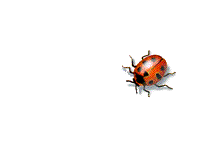Açıklamalar Alıntıdır. En altta bulunan program yüklemeleri ise tarafıma[Edy's] aittir. İyi kullanımlar dilerim
Windows Live Messenger 8.5.1302.1018 FINAL TR sürümüyle uyumlu A-Patch ve resimli anlatımı aşağıda bulunmaktadır.
Uyumluluk : Windows Live Messenger 8.5.1235.0517, 8.5.1238.0601 & 8.5.1288.0816, 8.5.1302.1018
Özet: Bu yamayı kullanarak reklamları ve istenmeyen tüm bölümleri Windows Live Messenger'ınızdan kaldırabilirsiniz. Daha fazla bilgi için resimleri inceleyiniz.
- Windows Live Messenger'ı tamamen kapatın. ("Çıkış" yapın.)
- Ek dosyasını indirin, içindeki A-Patch140rc1b8_WLM.exe dosyasını çalıştırın.
- Aşağıdaki resimde gösterilen tuşa tıklayın, açılan pencerede;
C:\Bilgisayarım\Program Files\Windows Live\Messenger klasörünü seçin.
Eğer Windows'unuz başka bir sürücüde kuruluysa, C: yerine o sürücüyü seçin.

NEXT diyoruz

Tavsiye edilen ayarlar, işaretlenmiş konumdadırlar. Diğer ayarları işaretlediğiniz zaman sağ tarafta neyin kaybolacağını görebilirsiniz.
Windows Live Messenger penceresi için istediklerinizi işaretleyin ve "Next" tuşuna tıklayın.

Giriş ve uyarı pencereleri için istediklerinizi işaretleyin ve "Next" tuşuna tıklayın.

- Konuşma pencereleri için istediklerinizi işaretleyin ve "Next" tuşuna tıklayın.

Yine konuşma pencereleri için istediklerinizi işaretleyin ve "Next" tuşuna tıklayın.

Genel Windows Live Messenger ayarları için istediklerinizi işaretleyin ve "Apply" tuşuna tıklayarak yamayı uygulayın.

Windows Live Mesenger'ı başlatın ve her şeyin yolunda olduğundan emin olun.
ÇOKLU OTURUM İÇİN POLYGAMY (MULTI-MSN) KUTUCUÐUNU İŞARETLEYİN.
Ayrıca sol tarafta bulunan sekmeleri gizlemek için;
Windows Live Messenger > Araçlar > Seçenekler > Sekmeler ekranına gelin ve resimde gösterildiği gibi "Sekmeleri gizle" seçeneğini işaretleyin.

Tüm adımları uyguladıktan sonra, reklamlardan arındırılmış temiz bir Windows Live Messenger'ınız olacak
İNDİR -- A-Patch Windows Live Messenger 8.5 Çoklu Oturum Açma Yaması
İNDİR -- Windows Live Messenger 8.5 Türkçe version 8.5.1302.1018
Bu mesaj Edy's tarafından düzenlendi. Düzenleme zamanı: 13.02.2008 - 05:49








 asaletini sevdiğim
asaletini sevdiğim